Convierta MXF a MOV con Timeless Video Converters para obtener las mejores salidas MOV
Se espera que encuentre errores de archivos inaceptables al reproducir archivos MXF. Esto se debe a que MXF es un contenedor de archivos de vídeo utilizado por muchas videocámaras digitales que no son compatibles con muchos reproductores multimedia, especialmente los de Apple. Dicho esto, si te encanta capturar videos desde tu videocámara que produce MXF, entonces debes ver este artículo como una excelente solución para promover el mejor método de conversión de video. Específicamente, esta publicación anuncia las fantásticas formas de convertir MXF a MOV y otros formatos multimedia que necesita para sus reproductores multimedia. Por lo tanto, MOV es la mejor mitad del contenido MXF, ya que es el formato más adecuado para manejar la calidad de visualización de MXF. Por lo tanto, preocuparse no debe ser su opción cuando vea dichos errores de MXF mientras aprende la mejor manera de convertirlos a MOV a continuación.
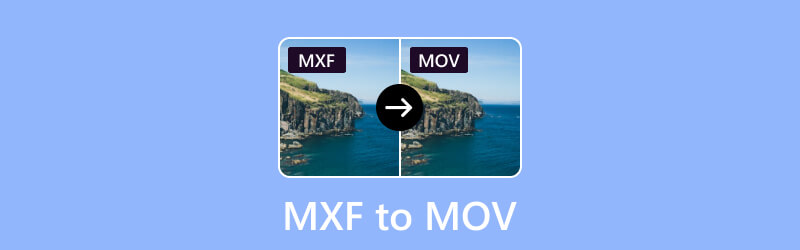
CONTENIDO DE PÁGINA
Parte 1. MXF VS. MOVIMIENTO
¿Qué es MXF?
MXF o Material eXchange Format es un formato contenedor de archivos multimedia diseñado para agilizar el intercambio de material audiovisual entre diferentes sistemas, especialmente dentro de la industria de transmisión y video profesional. La Sociedad de Ingenieros de Cine y Televisión, o SMPTE, lo desarrolló. No está vinculado a ningún códec de vídeo o audio específico, ya que admite una amplia gama de códecs. Además, puede encapsular contenido comprimido con varios algoritmos de compresión. Además, esta flexibilidad convierte a MXF en un formato versátil para profesionales que trabajan con diferentes equipos y herramientas de software en la industria de los medios y el entretenimiento.
¿Qué es MOV?
¿Qué es exactamente el formato MOV y por qué cambiar el archivo MXF a MOV? El formato MOV, o QuickTime Movie, es un formato de archivo contenedor multimedia desarrollado por Apple. Apple lo introdujo por primera vez en 1991 como parte de la tecnología QuickTime y desde entonces se ha utilizado ampliamente para almacenar archivos de audio y vídeo digitales. Además, los archivos MOV pueden contener códecs propietarios y de estándar abierto, lo que contribuye a su versatilidad en diversas aplicaciones multimedia.
Parte 2. La mejor manera de convertir MXF a MOV
Ya que estamos hablando de la mejor manera de realizar esta tarea de conversión, no podemos evitar presentar Convertidor de video Vidmore. Es un software avanzado que garantiza un proceso de conversión rápido y eficiente. Supera la velocidad de otros conversores del mercado ya que ofrece una tecnología ultrarrápida que funciona 50 veces más rápido. Además, le permite tener la flexibilidad de ajustar la calidad del vídeo antes de iniciar la conversión, proporcionando un enfoque personalizable y personalizado para satisfacer preferencias específicas. Más allá de la conversión básica, Vidmore Video Converter ofrece una gran cantidad de funciones para mejorar los archivos de vídeo. Puede utilizar estas funcionalidades adicionales para mejorar la calidad general y el atractivo de sus videos MXF y MOV. La versatilidad del convertidor permite una transformación integral. Esto garantiza que la salida MOV final cumpla con las especificaciones deseadas.
Con suficiente información sobre el Vidmore Video Converter con el que está equipado, los siguientes pasos implican implementar los siguientes procedimientos para aprovechar al máximo las capacidades del software.
Vidmore Video Converter: un conversor completo de MXF a MOV
- Convierta archivos MXF a más de 200 formatos además de MOV.
- IA avanzada y tecnologías ultrarrápidas.
- Una increíble plétora de herramientas de edición y mejora de vídeo.
- Conversión masiva para videos estándar y hasta 4K.
Cómo convertir archivos MXF masivos en otros archivos de vídeo como MOV
Paso 1. Inicie el software después de instalarlo y haga clic en el Más para cargar todos los archivos MXF para convertir.
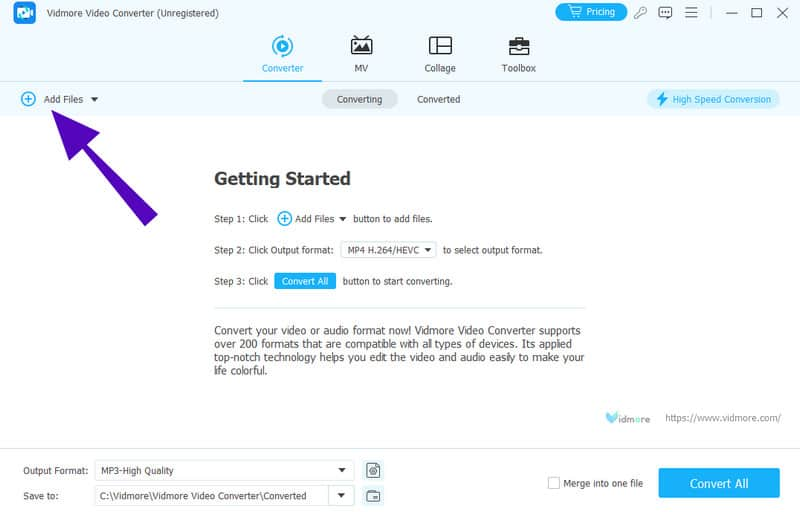
Paso 2. Después de cargar los archivos MXF, haga clic en Flecha en la sección final de cada archivo para elegir el formato MOV.

Paso 3. Ahora puede hacer clic en el Convertir todo pestaña para iniciar la conversión.
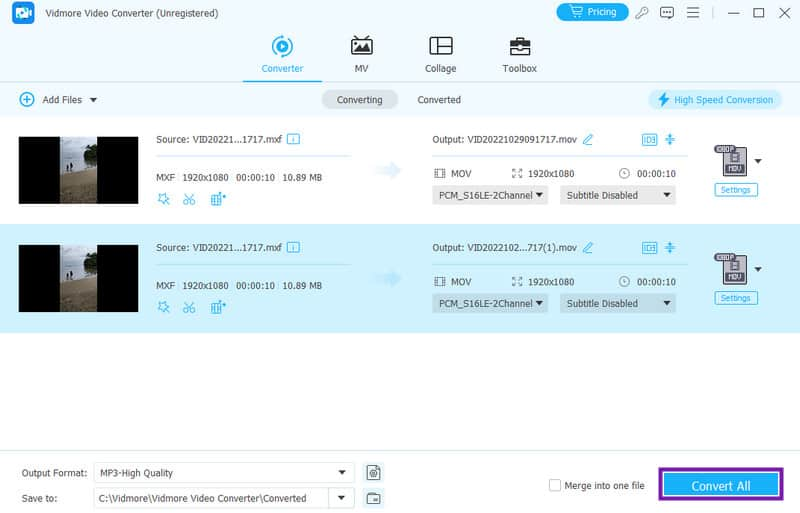
Parte 3. Cómo convertir MXF a MOV gratis
Convertidor de video gratuito en línea
Aquí hay un conversor de archivos MXF en línea que está impregnado de ajustes preestablecidos de edición místicos además de los numerosos tipos de archivos admitidos que son de uso gratuito. Free Video Converter Online le permite saber que es una de las herramientas en línea favoritas de todos los tiempos para convertir MXF a MOV de forma gratuita, ofreciéndole resultados como los que funcionan con costosas herramientas profesionales. Con este conversor en línea, también puedes confiar en tus vídeos de alta gama con una calidad de 720p a 1080p sin ningún daño ni pérdida. Además, su conversión ultrarrápida también captará tu interés, ya que te permite convertir tus archivos MXF masivos 50 veces más rápido.
Paso 1. Vaya a la página del convertidor y tome su iniciador una vez. Luego, haga clic en el Agregar archivos para convertir para cargar los archivos MXF que desea convertir.
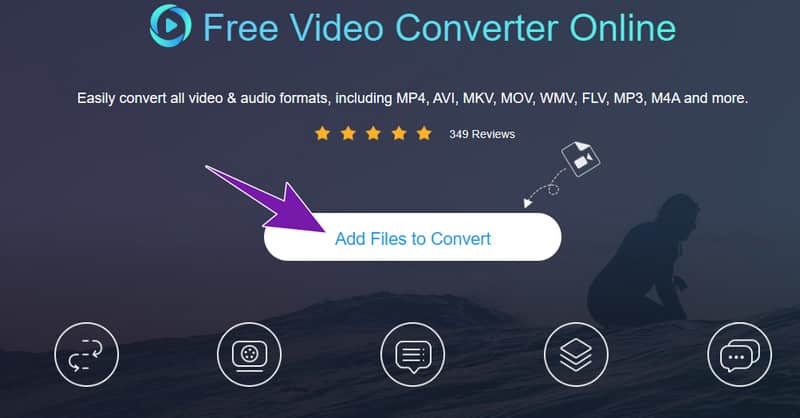
Paso 2. Luego, cambie la opción de formato MOV cuando llegue a la interfaz principal.
Paso 3. Haga clic en el Convertir y seleccione el destino de su archivo. Después de eso, comenzará el proceso de conversión y la herramienta almacenará el archivo convertido en la carpeta seleccionada.
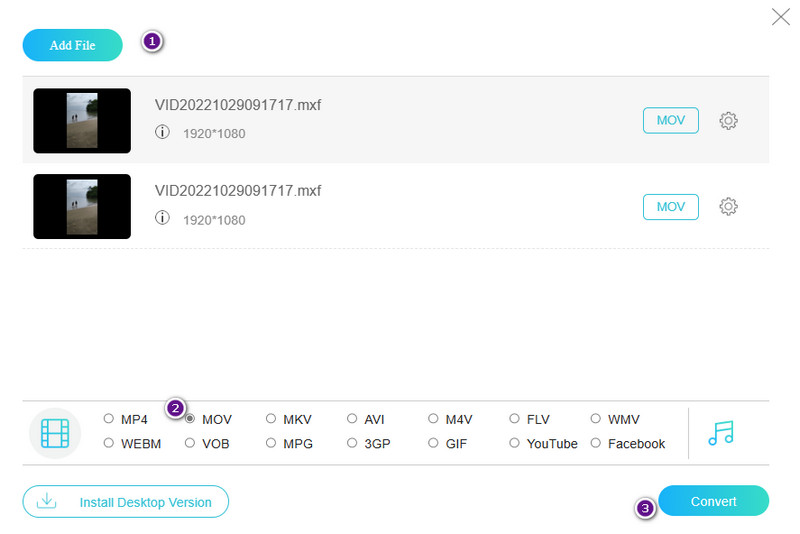
Reproductor de multimedia VLC
Si busca una herramienta de conversión integral con funciones de edición avanzadas para mejorar la optimización de las conversiones, VLC necesita mejorar en este aspecto. Este software funciona principalmente como un software de conversión gratuito. Incluso sus limitaciones en términos de capacidades de edición adicionales pueden ser una consideración como programa para realizar tareas más complejas o especializadas en sus procesos de conversión de medios. Aún así, es una excelente opción para convertir su archivo MXF a MOV de forma exquisita y gratuita.
Paso 1. Abra el programa y haga clic en Medios > Convertir/Guardar > +Agregar botones para cargar el archivo MXF.
Paso 2. Luego, haga clic en el botón Convertir/Guardar. En la siguiente ventana, vaya a Perfil y haga clic en el botón de configuración para elegir la opción MP4/MOV. Luego, haga clic en guardar.
Paso 3. Después de eso, haga clic en Vistazo y elija el destino de su archivo. Luego, golpea el comienzo botón.
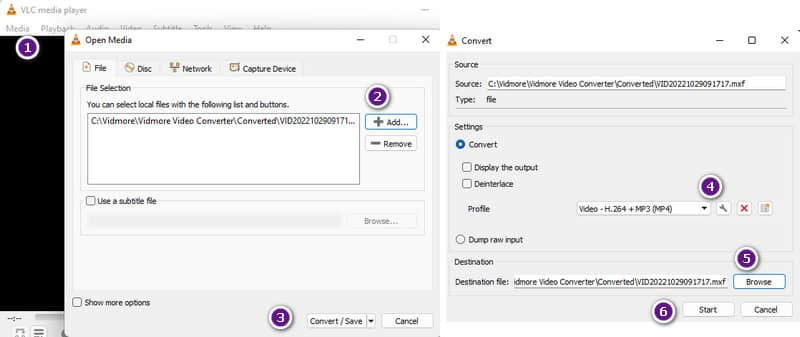
FFmpeg
Por último, está el proceso de conversión gratuito de este popular software de línea de comandos llamado FFmpeg. Este programa lo suelen utilizar profesionales, especialmente aquellos con conocimientos básicos. Sin embargo, muchos editores novatos esperan usarlo para convertir videos, comprimir vídeosy más, ya que ofrece excelentes conjuntos de herramientas, bibliotecas y amplios códecs y formatos multimedia. Sin embargo, su conversión puede resultar un poco exigente por primera vez. Por lo tanto, aquí están los pasos simplificados de FFmpeg en la conversión de MXF a MOV.
Paso 1. Inicie la terminal o el símbolo del sistema de FFmpeg. Utilice el CD como comando de navegación para su almacenamiento MXF.
Paso 2. Luego, escriba el comando que se muestra en la imagen a continuación.
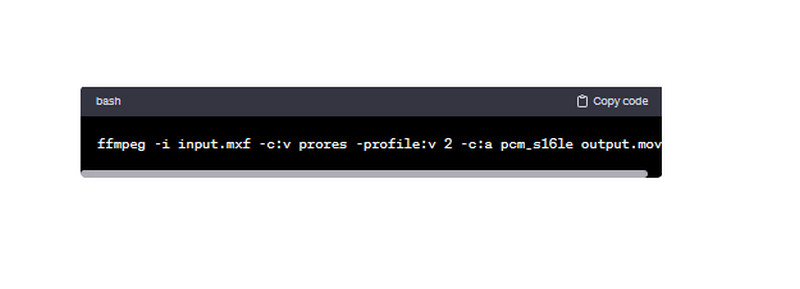
Paso 3. Espere a que finalice el proceso de conversión, luego verifique la salida en su carpeta local.
Parte 4. Preguntas frecuentes sobre la conversión MXF
¿Cómo convierto MXF a iMovie?
Utilice un conversor de video confiable como Vidmore Video Converter para cambiar su video MXF a iMovie, como MP4 o MOV.
¿Qué es un archivo MXF?
MXF es un formato contenedor de archivos utilizado para medios de audio y vídeo digitales profesionales. Está definido por la SMPTE o Sociedad de Ingenieros de Cine y Televisión.
¿MP4 y MOV son lo mismo?
No, MP4 y MOV son formatos de archivos de vídeo diferentes. Sin embargo, ambos son muy utilizados y ofrecen buena calidad.
Conclusión
Ahí lo tienes, lo fantástico. MXF a MOV ¡Convertidores que no debes dejar de utilizar! Todos ellos ofrecen excelentes procesos de conversión. Pero si está buscando un conversor más conveniente a pesar del costo, Vidmore Video Converter es la mejor opción.


